Zu den Einstellungen für AEC-Bemaßungen zählen:
- Hochstellung für Millimeter
- Bemaßungsdarstellungseinheit
- Automatisches Neuskalieren vorhandener AutoCAD-Bemaßungsstile
- Aktualisierungsverhalten von hinzugefügten oder gelöschten Punkten
- Klicken Sie auf

 Optionen.
Optionen. - Klicken Sie auf die Registerkarte AEC-Bemaßung.
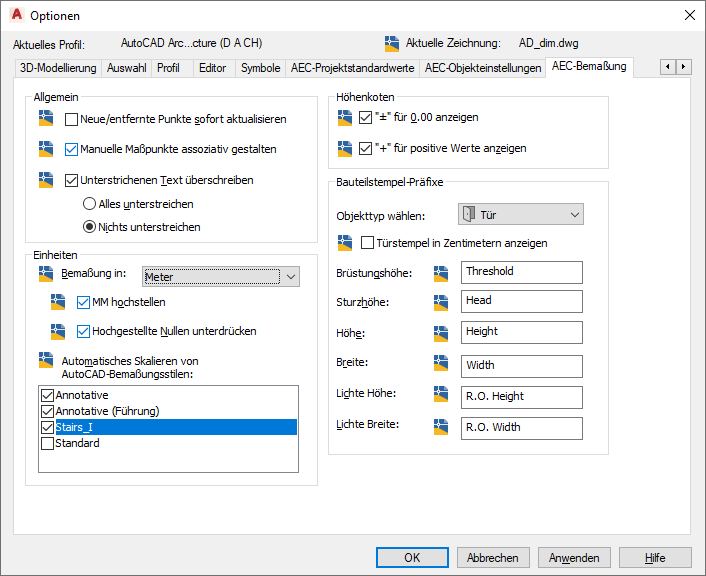
- Legen Sie fest, wie Maßketten aktualisiert werden, wenn Sie Maßpunkte entfernen oder hinzufügen:
Was möchten Sie tun… Aktion… Aktualisieren der Darstellung nach jedem Hinzufügen oder Entfernen eines Punkts zu/von einer Maßkette Wählen Sie Neue/entfernte Punkte sofort aktualisieren. Aktualisieren der Darstellung erst, nachdem alle Maßpunkte hinzugefügt oder entfernt wurden Deaktivieren Sie Neue/entfernte Punkte sofort aktualisieren. - Geben Sie an, ob manuelle Maßpunkte assoziativ oder nicht assoziativ sind:
Was möchten Sie tun… Aktion… Assoziative manuelle Maßpunkte angeben Aktivieren Sie die Option Manuelle Maßpunkte assoziativ gestalten. Nicht-assoziative manuelle Maßpunkte angeben Deaktivieren Sie die Option Manuelle Maßpunkte assoziativ gestalten. - Festlegen des allgemeinen Verhaltens von manuell überschriebenen Bemaßungswerten:
Was möchten Sie tun… Aktion… Automatisches Unterstreichen für alle manuell überschriebenen Bemaßungswerte Wählen Sie Unterstrichenen Text überschreiben, und wählen Sie Alles unterstreichen. Keine Unterstreichung für überschriebene Bemaßungswerte Wählen Sie Unterstrichenen Text überschreiben, und wählen Sie dann Nichts unterstreichen. Manuelles Festlegen von Unterstreichungen für überschriebene Bemaßungswerte Deaktivieren Sie die Überschreibungsdarstellung von unterstrichenem Text. - Unter Einheiten wählen Sie für Bemaßen in die Einheit, in der Bemaßungen angezeigt werden sollen.
Diese Einheit muss nicht mit der Zeichnungseinheit identisch sein. Sie können beispielsweise eine Zeichnung in Metern erstellen, Bemaßungen jedoch in Zentimetern anzeigen lassen.
- Wenn Sie als Zeichnungseinheit Meter oder Zentimeter verwenden und Millimeter als hochgestellten Text anzeigen lassen möchten, wählen Sie MM hochstellen.
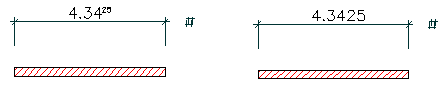
Millimeter hochgestellt (links) und Millimeter nicht hochgestellt (rechts)
- Wenn Sie die Null am Ende hochgestellter Zahlen nicht anzeigen möchten, wählen Sie Hochgestellte Nullen unterdrücken.
Diese Option ist nur verfügbar, wenn Sie die Option MM hochstellen gewählt haben.
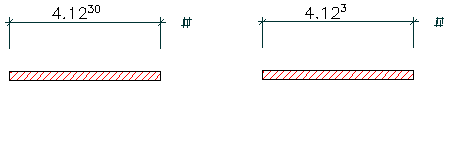
Nachkomma-Nullen nicht unterdrückt (links) und unterdrückt (rechts)
- Unter Automatisches Skalieren von AutoCAD-Bemaßungsstilen wählen Sie die AutoCAD-Bemaßungsstile, die bei einer Änderung der Zeichnungseinheiten neu zu skalieren sind.
Beispielsweise ändern Sie die Zeichnungseinheiten von Metern in Millimeter. Die folgenden Einstellungen werden im AutoCAD-Bemaßungsstil neu skaliert:
Beschreibung Variabel AutoCAD-Bemaßungsstil (in Metern) AutoCAD-Bemaßungsstil (in Millimeter) Bemaßungslinienabstand DIMDLI 0.5000 500.0000 Hilfslinie der Bemaßungslinie DIMDLE 0.1250 125.0000 Länge der Hilfslinien DIMEXE 0.1250 125.0000 Textabstand von Bemaßungslinie DIMGAP 0.1000 100.0000 Texthöhe der Bemaßung DIMTXT 0.2000 200.0000